Случайное изменение чувствительности мыши в Windows 10 — одна из самых неприятных проблем, особенно если вы играете в видеоигру, работаете над дизайном или используете установку с несколькими дисплеями.
Прежде чем заказать новую мышь, чтобы не потерять свой игровой ранг и не пропустить срок, попробуйте решения, которые мы перечислили ниже.
Прежде чем мы перейдем к более сложным решениям, попробуйте следующие исправления:
Программы для Windows, мобильные приложения, игры — ВСЁ БЕСПЛАТНО, в нашем закрытом телеграмм канале — Подписывайтесь:)
- Отключите и снова подключите мышь.
- Подключите мышь через другой порт, чтобы убедиться, что ваши проблемы не вызваны неисправным USB-портом.
- Подключите мышь к другому ПК или ноутбуку, чтобы проверить, сохраняется ли проблема.
- Если вы используете мышь Bluetooth, убедитесь, что вы находитесь в пределах досягаемости.
- Замените батарею мыши.
- Убедитесь, что вы случайно не касаетесь сенсорной панели.
Если ни один из них не вызывает проблемы с чувствительностью мыши, мы можем перейти к более сложным решениям, перечисленным ниже.
НАСТРОЙКА МЫШИ ДЛЯ НАГИБА В ТАНКАХ
1. Проверьте настройки мыши.
Чтобы проверить текущие настройки мыши, выполните следующие действия:
- Нажмите «Пуск», затем перейдите в «Настройки»> «Устройства».
- В меню левой панели выберите Мышь.
- Используйте ползунок для регулировки скорости курсора. Вы должны заметить изменение в режиме реального времени.
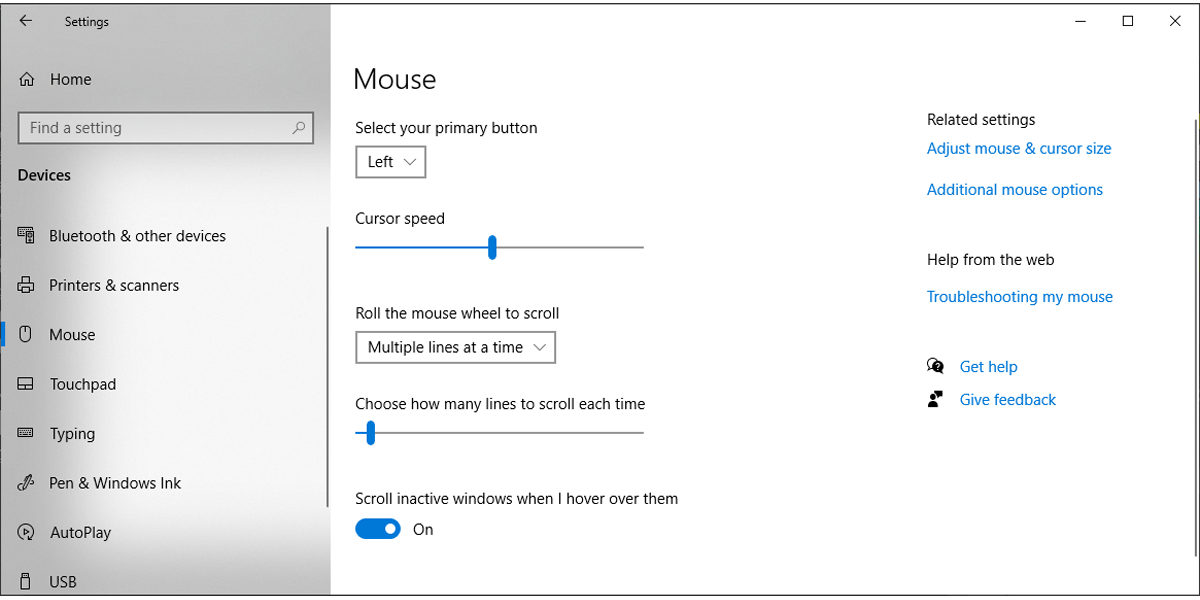
2. Отключите параметр «Повышение точности указателя».
Вы можете управлять этим параметром с помощью Панели управления. Вот как это сделать:
- В строке поиска меню «Пуск» найдите панель управления и выберите «Лучшее совпадение».
- Щелкните Оборудование и звук> Устройства и принтеры> Мышь.
- Откройте вкладку «Параметры указателя».
- Снимите флажок Повышать точность указателя.
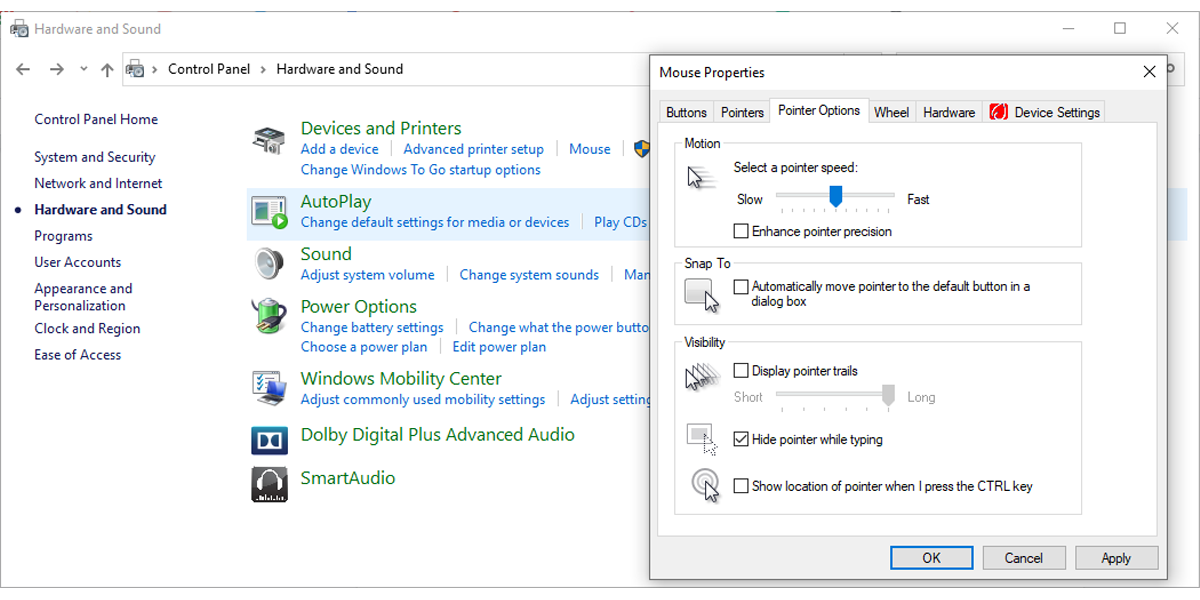
3. Проверьте приложение для мыши.
У некоторых производителей есть собственные приложения, которые можно использовать вместе с мышью. Преимущество этих приложений в том, что вы получаете больший контроль над мышью, поскольку можете изменять функции кнопок, настраивать светодиодные индикаторы или создавать профили. Иногда эти приложения могут мешать системным настройкам и делать нестабильную чувствительность вашей мыши.
Если для мыши установлено стороннее приложение, откройте его и проверьте настройки. Проверьте точность указателя, чтобы убедиться, что все работает правильно. В противном случае вы можете удалить или обновить его.
4. Запустите средство устранения неполадок оборудования и устройств.
Вы можете использовать средство устранения неполадок Windows 10, чтобы исправить некоторые из наиболее распространенных проблем, с которыми сталкиваются пользователи. Хотя средство устранения неполадок оборудования и устройств было удалено из меню настроек, вы по-прежнему можете получить к нему доступ через командную строку.
Стени проверил правила Твича на прочность
Выполните следующие действия, чтобы запустить средство устранения неполадок оборудования и устройств:
- В строке поиска меню Пуск найдите командную строку и выберите Запуск от имени администратора.
- Введите msdt.exe -id DeviceDiagnostic и нажмите Enter. Откроется окно «Оборудование и устройства».
- Щелкните «Дополнительно»> «Применить ремонт автоматически».
- Выберите Далее, чтобы начать процесс устранения неполадок.
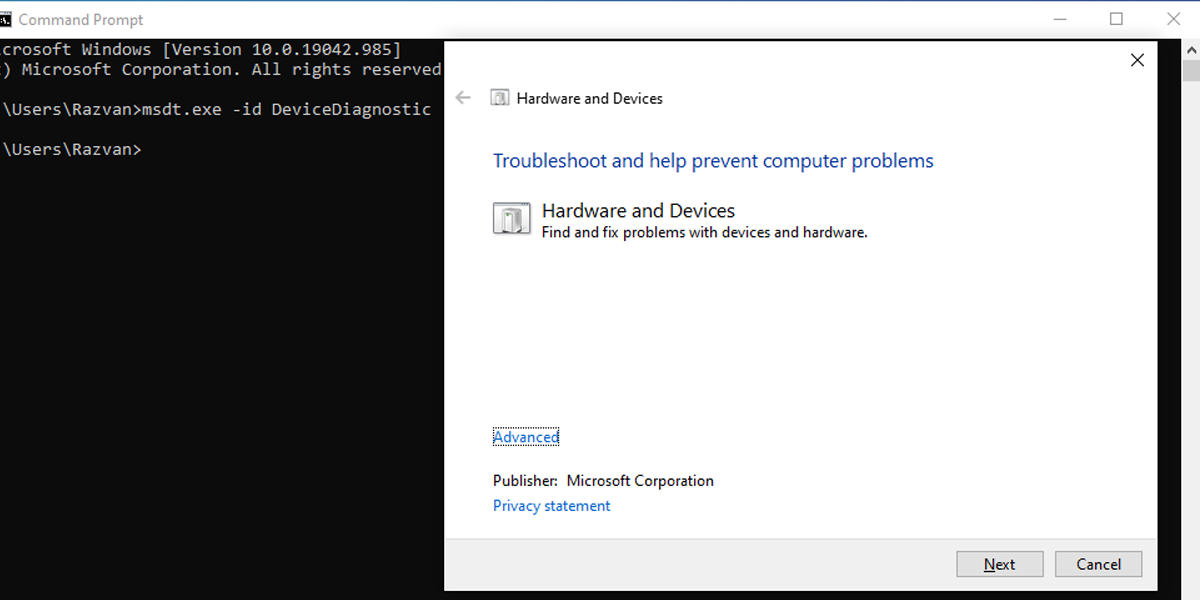
Вы можете использовать командную строку для поиска поврежденных файлов, поскольку они могут вызвать случайное изменение чувствительности вашей мыши. Все, что вам нужно сделать, это ввести sfc / scannow в окне командной строки и нажать Enter. Windows 10 автоматически заменит все обнаруженные поврежденные файлы.
Связано: мышь не работает в Windows 10? Как исправить проблемы с мышью
5. Используйте конфигурацию системы
Выполните следующие действия, чтобы устранить проблему с чувствительностью мыши через конфигурацию системы:
- В строке поиска меню «Пуск» найдите конфигурацию системы и выберите «Лучшее совпадение».
- Введите msconfig.exe и нажмите Enter.
- На вкладке «Общие» установите флажки «Загрузить системные службы» и «Загрузить элементы автозагрузки».
- Нажмите Применить> ОК, чтобы сохранить изменения.
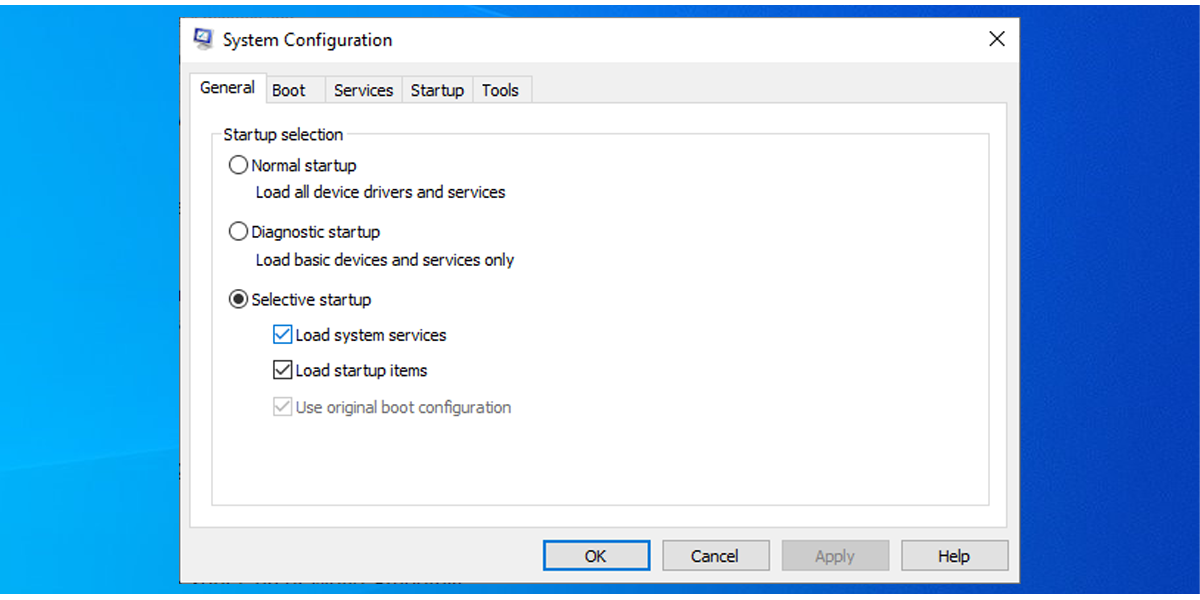
Обратите внимание, что если вы используете ноутбук или ПК, принадлежащий вашему работодателю, изменения, внесенные с помощью конфигурации системы, могут быть отменены после перезапуска устройства. Кроме того, некоторые параметры могут быть недоступны.
Сделайте так, чтобы курсор двигался плавно
Вы можете легко исправить проблемы с чувствительностью мыши, следуя решениям в этой статье, и почувствовать себя так, как будто вы купили новую мышь. Если вы установили установку с несколькими дисплеями, вы можете продолжить процесс настройки и установить приложение, которое изменяет поведение курсора при перемещении его на другой экран.
Программы для Windows, мобильные приложения, игры — ВСЁ БЕСПЛАТНО, в нашем закрытом телеграмм канале — Подписывайтесь:)
Источник: okdk.ru
Лучшие настройки мыши — DPI, ускорение, чувствительность

Мышь является основным контроллером в играх FPS, таких как Valorant. От этого зависит ваша производительность в игре, поэтому стоит убедиться, что она правильно настроена. При настройке чувствительности мыши, вы должны в основном следовать своим предпочтениям. На этой странице руководства по игре Valorant описывается, как настроить мышь и выбрать соответствующий DPI — коэффициент чувствительности мыши, а также как проверить ее точность.
Чувствительность мыши
Чувствительность мыши определяет реакцию вашего персонажа на движение мыши. При настройке соответствующей чувствительности учитывайте тот факт, что если это значение слишком мало, вы не сможете поворачивать камеру, чтобы соответствующим образом реагировать на изменение ситуации на карте. Поворот персонажа на 360 градусов потребует несколько раз навести указатель мыши на панель, что значительно усложнит игровой процесс и еще больше напрягает запястье.
С другой стороны, когда чувствительность слишком высока, даже небольшое движение мыши заставит перекрестие двигаться сумасшедшим темпом, эффективно предотвращая правильное прицеливание. Стоит потратить некоторое время, чтобы найти идеальный баланс между скоростью движения и точностью.
Что такое DPI
Современная мышь, в отличие от своих старых механических аналогов, представляет собой очень сложное устройство с чрезвычайно чувствительными лазерными или оптическими датчиками. Независимо от того, используете ли вы проводную лазерную или беспроводную оптическую мышь, стоит знать, что такое DPI и за что оно отвечает.
DPI (точек на дюйм) — это разрешение мыши, определяемое в точках на дюйм. Значение DPI определяет расстояние, которое курсор может пройти на экране после перемещения мыши на один дюйм (около 2,54 см). На рынке есть мыши с разрешением от 200 до 16000 точек на дюйм, но не стоит обманываться продавцами, которые говорят: Чем выше DPI, тем лучше мышь. Значение DPI следует выбирать индивидуально — некоторым игрокам может быть неудобно использовать мышь с низким значением DPI, например 500, в то время как другие предпочитают гораздо более высокие настройки, например 4000.
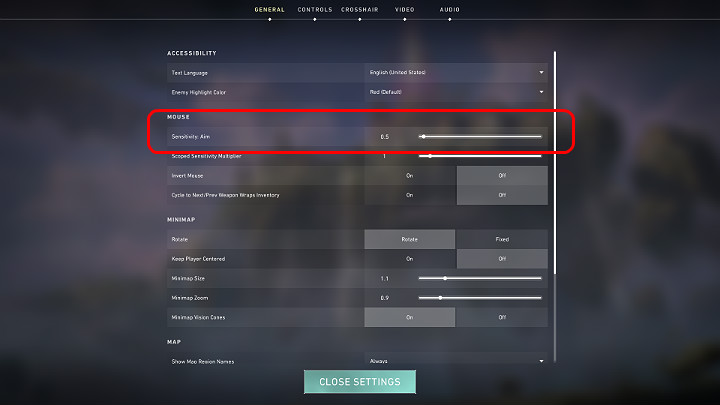
Здесь также следует отметить, что значение DPI является эквивалентом чувствительности мыши и может быть изменено непосредственно в меню игры. На скриншоте выше вы можете видеть параметр чувствительности мыши в Valorant. В этом случае чувствительность мыши установлена на 0,5.
Что такое ускорение мыши
Ускорение определяет путь, пройденный курсором на экране, в зависимости от скорости движения мыши. На практике, когда ускоритель выключен, курсор мыши на экране будет перемещаться точно на то же расстояние, что и мышь на клавиатуре. Например, если вы перемещаете мышь примерно на 20 см, курсор на экране также будет перемещаться на то же расстояние. При включенном ускорении расстояние, пройденное курсором на экране, зависит от того, насколько быстро вы перемещаете мышь.
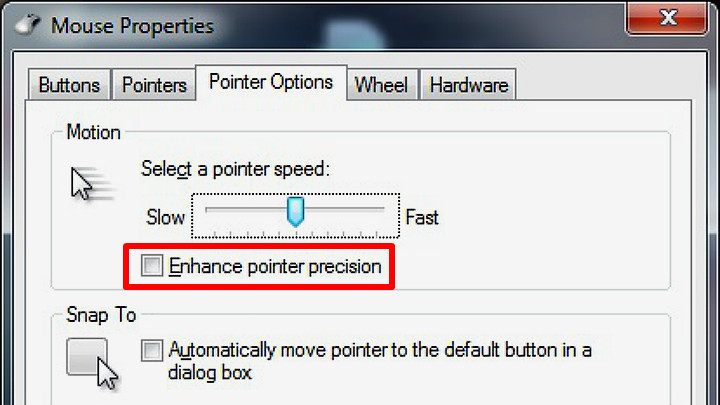
Например, если вы перемещаете мышь на вышеупомянутые 20 см, но очень медленно, курсор на экране будет охватывать гораздо более короткое расстояние. В свою очередь, если вы сделаете то же самое очень быстро, курсор на экране переместится еще на несколько сантиметров. По этой причине ускорение в играх FPS, таких как Valorant нежелательно, так как оно ограничивает точность движения. С правильными настройками мыши и выключенным акселератором вы можете сразу нацеливаться на любую цель на экране, основываясь на своей ловкости и рефлексах. При включенном акселераторе вы должны переместить курсор мыши ниже определенного порога скорости для достижения удовлетворительной точности. Вы можете отключить ускорение мыши в Windows за несколько простых шагов:
- Зайдите в меню Пуск и начните писать мышь и перейдите к свойствам мыши или перейдите к панели управления и перейдите к мыши;
- Выберите вкладку Дополнительные параметры мыши;
- В новом окне перейдите в Параметры указателя;
- Выберите Повысить точность указателя.
Как правильно настроить чувствительность мыши в Valorant
Чтобы настроить чувствительность мыши, стоит перейти на тренировочную карту Valorant — стрельбище. Стрельбище открыто для всех игроков с самого начала. В Valorant нет необходимости загружать дополнительные карты и моды, как в CS GO. Чтобы включить карту тренировок стрельбища, просто нажмите вкладку Обучение в верхнем правом углу экрана в главном лобби игры. Затем выберите тест точности и перейдите к игровому процессу.
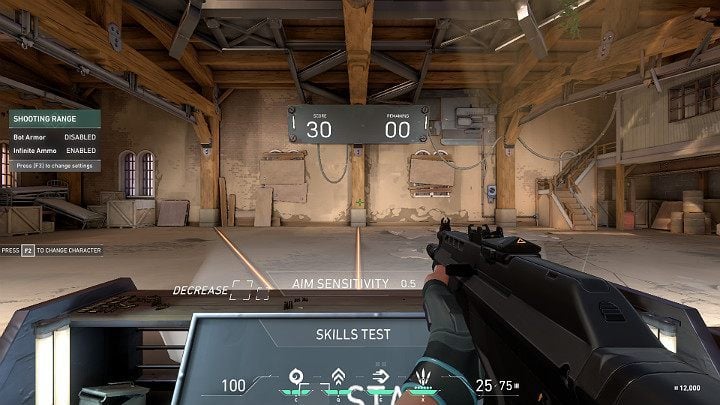
После входа в стрельбище вы окажетесь в месте, показанном на изображении выше. Перейдите в меню покупок (по умолчанию B на клавиатуре) и выберите правильное оружие — лучше всего выбрать то, которое может убить цель одним выстрелом в голову, например Вандал. Когда вы будете готовы, снимите поле рядом со знаком ПУСК на главной консоли и приготовьтесь к тесту.
Через некоторое время в области перед вами появятся боты. Вы должны устранить их, чтобы заработать очки — максимальный балл, который вы можете получить, составляет 30 баллов. После выстрела немедленно вернитесь в центр карты (столб, показанный на скриншоте выше), прежде чем двигать рукой к следующей цели.
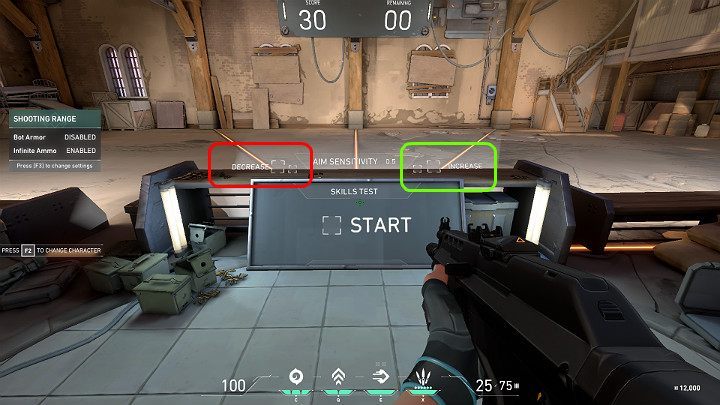
Если после движения запястья перекрестие останавливается прямо перед целью, вам нужно увеличить чувствительность мыши (выстрелить в один из квадратов на зеленом поле или изменить его в настройках игры). С другой стороны, если цель далеко позади цели, чувствительность мыши должна быть уменьшена (стреляйте в один из квадратов в красном поле или измените его в настройках игры). После каждого изменения настроек, сделайте еще один тест, чтобы увидеть, как он работает. Пример теста чувствительности мыши Valorant можно увидеть на видео ниже — для выполнения теста использовались следующие настройки: чувствительность мыши 0,5, DPI 1200.
Во время теста дальности стрельбы в Valorant попытайтесь уничтожить цель с помощью как можно меньшего количества пуль — в идеале 1 выстрела в голову, но если вы выстрелите двумя пулями, то ничего не произойдет. Просто не забывайте возвращаться в центр карты каждый раз, прежде чем убить свою следующую цель.
Я установил чувствительность мыши — что дальше?
Если вы успешно прошли тест стрельбы в Valorant, вы вероятно дома с оружием в руках, и пришло время перейти к реальной игре и проверить свои навыки против реальных противников. Но помните несколько важных вещей, которые позволят вам хорошо выступить и стать MVP.
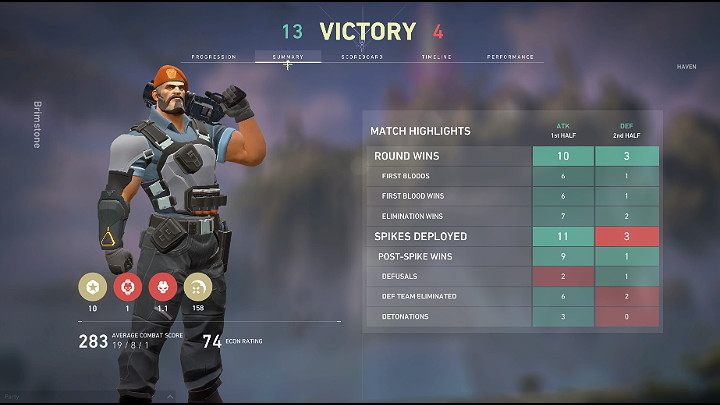
- После того, как вы установите чувствительность мыши, поиграйте несколько часов на этих настройках, чтобы увидеть удовлетворительны ли результаты.
- Если вы получили правильные настройки, не меняйте их! Игра с одинаковыми настройками позволит вам развить мышечную память, и вы будете выполнять несколько движений интуитивно. Когда вы измените свои настройки, вы увидите значительное ухудшение вашей производительности;
- Не копируйте настройки Pro-Player. Настройки которые они дают, могут быть подходящими, но обычно только для них, потому что они сыграли на них сотни часов.
Источник: wowmoon.ru
Как повысить чувствительность мыши в Windows 10


Компьютерная мышь является ключевым периферийным устройством, и почти все пользователи используют ее для ввода. Ваша мышь позволяет вам быстро выполнять любые действия на вашем компьютере, но есть пользователи, которые хотят еще больше повысить чувствительность мыши. Это относительно просто, и сегодня мы собираемся показать вам, как это сделать в Windows 10 .
Как повысить чувствительность мыши в Windows 10?
1. Измените настройки DPI мыши
Лучший способ изменить чувствительность мыши — использовать кнопку DPI на вашей мыши. Обычно у игровых мышей есть кнопка DPI, позволяющая переключаться на другую настройку чувствительности. Это лучший способ изменить вашу чувствительность, потому что он позволяет изменить ее с помощью одной кнопки. Мы должны отметить, что ваши настройки DPI являются временными, и в большинстве случаев они вернутся к значению по умолчанию, как только вы выключите компьютер.
С другой стороны, мыши с регулируемыми настройками DPI являются относительно доступными, поэтому, если вам нужна мышь с разными уровнями чувствительности, вы можете приобрести новую мышь.
2. Выберите правильный коврик для мыши
Если вы хотите повысить чувствительность и точность мыши, вы можете рассмотреть возможность использования другого коврика для мыши . Существует множество великолепных ковриков для мыши с различными текстурами, которые позволяют повысить чувствительность. Многие из этих планшетов относительно доступны, поэтому вы можете рассмотреть возможность приобретения одного из них для своего ПК.
3. Изменить чувствительность мыши с панели управления
Если вы довольны своей текущей мышью и не хотите ее менять, вы должны знать, что вы можете изменить чувствительность мыши в Windows. Для этого сделайте следующее:
Это самый простой способ изменить чувствительность мыши, поэтому обязательно попробуйте.
4. Используйте программное обеспечение мыши для настройки чувствительности
Игровые мыши, как правило, поставляются со специальным программным обеспечением, которое позволяет настроить мышь. Благодаря этому программному обеспечению вы можете настроить освещение мыши, макросы и другие параметры. Кроме того, вы также можете настроить чувствительность мыши, поэтому обязательно попробуйте это. Имейте в виду, что не все мыши поставляются со специальным программным обеспечением, поэтому это решение не подойдет для любой компьютерной мыши.
5. Измените свой реестр
При необходимости вы можете еще больше повысить чувствительность мыши, изменив реестр. Мы должны отметить, что изменение реестра может быть потенциально опасным, поэтому будьте особенно осторожны. Чтобы изменить чувствительность мыши из вашего реестра, вам нужно сделать следующее:
- Нажмите Windows Key + R и введите regedit . Нажмите Enter или нажмите ОК .
![]()
- Необязательно: Изменение реестра может привести к определенным проблемам на вашем ПК, поэтому настоятельно рекомендуется создать резервную копию. Для этого просто нажмите Файл> Экспорт .
![]()
Выберите Все в разделе Диапазон экспорта и введите желаемое имя файла. Выберите безопасное место и нажмите кнопку Сохранить .![]()
Если после изменения реестра что-то пойдет не так, вы сможете восстановить его, запустив этот файл. - Перейдите к HKEY_CURRENT_USER Панель управления Клавиша мыши на левой панели.
![]()
- На правой панели дважды щелкните MouseSpeed и установите для его значения Value значение2 .
![]()
- Теперь измените значение данных для MouseThreshold1 и MouseThreshold2 на 0.
После этого ваша чувствительность мыши будет установлена на максимум. Если ваша мышь слишком чувствительна, вы можете настроить значения MouseThreshold1 и MouseThreshold2 . Имейте в виду, что вам нужно всегда поддерживать значение MouseMreshold1 равным или равным MouseThreshold1.
Это решение предназначено для опытных пользователей, поэтому, если вы не знакомы с редактором реестра , или если вам неудобно редактировать реестр, вы можете использовать другое решение.
Изменить чувствительность мыши в Windows довольно просто, но лучший способ сделать это — использовать мышь, которая позволяет настраивать параметры DPI вручную. Если вы не хотите покупать новую мышь, попробуйте любое другое решение из этой статьи.
ЧИТАЙТЕ ТАКЖЕ:
- Исправлено: мышь продолжает щелкать сама по себе в Windows 10
- 8 простых советов по увеличению времени автономной работы мыши
- Создатели Windows 10 обновляют проблемы с мышью [FIX]
- Исправление Windows 10 Anniversary Update отставание мыши и клавиатуры
- Исправлено: не удалось инициализировать приложение Защитника Windows.
Источник: gadgetshelp.com




